在日常使用电脑的过程中,您是否曾遭遇过这样令人困扰的问题:无论是播放音乐、观看视频还是进行语音通话时,电脑总会时不时地发出“滋滋滋”的杂音,严重影响了听觉体验和工作效率。这种现象并非无解,本文将为您提供一份详细的电脑杂音滋滋滋的解决指南,帮助您逐步排查并有效消除这一问题。

一、电脑有杂音滋滋滋解决方法
1、检查硬件连接是否松动:在处理电脑杂音问题之前,首先要检查硬件连接是否牢固。例如,插拔内存条、显卡、硬盘等设备,确保它们连接良好。有时候,松动的连接可能导致电脑产生杂音。
2、清理电脑内部灰尘:长时间使用电脑后,内部可能会积累大量的灰尘。这些灰尘可能会导致风扇运转不畅,从而产生噪音。因此,定期清洁电脑内部是解决杂音问题的有效方法。可以使用压缩气罐或软毛刷轻轻清除电脑内部的灰尘。

3、更换散热器和风扇:如果清理内部灰尘后电脑杂音仍然存在,可能是由于散热器或风扇出现故障。在这种情况下,最好更换散热器或风扇以解决问题。同时,在选择新的散热器或风扇时,要确保其与电脑型号兼容,并具有较低的噪音水平。
4、更新驱动程序:有时,电脑产生杂音可能是由于过时的驱动程序引起的。因此,及时更新驱动程序也是解决杂音问题的一种方法。用户可以从“驱动人生”软件上自动检测下载最新的驱动程序,并按照步骤进行操作。

 好评率97%
好评率97%  下载次数:5349173
下载次数:5349173 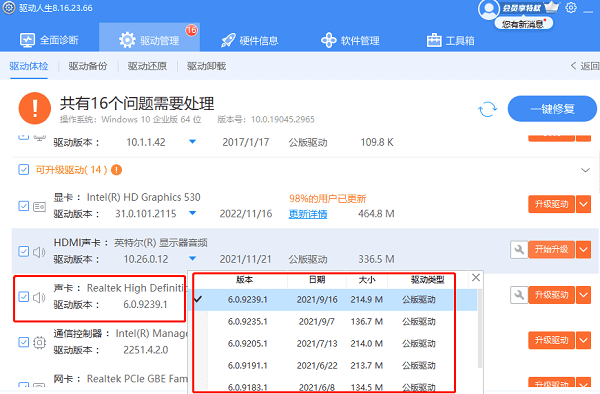
5、检查软件冲突:某些软件冲突也可能导致电脑产生杂音。为了排除这种可能性,可以在安全模式下启动电脑,并逐个禁用或卸载最近安装的软件。如果在安全模式下杂音问题得到解决,那么很可能是某个软件引起的,此时可以重新启动电脑并逐个启用软件,以确定是哪个软件导致了杂音。
尽管以上方法可以解决大部分电脑杂音问题,但若问题依然存在且无法自行定位,建议联系电脑制造商客服或寻求专业电脑维修服务。
以上就是电脑有杂音滋滋滋怎么处理,电脑有杂音解决指南。如果遇到网卡、显卡、蓝牙、声卡等驱动的相关问题都可以下载“驱动人生”进行检测修复,同时驱动人生支持驱动下载、驱动安装、驱动备份等等,可以灵活的安装驱动。



